¿Eres fotógrafo, diseñador o editor de videos? Si trabajas con archivos de gran tamaño como fotos y videos o simplemente quieres enviar canciones por internet a alguien especial, el correo electrónico definitivamente no es opción. Hay varias formas de lograr tu objetivo de manera fácil y sencilla. Aquí te explicaremos cómo enviar archivos grandes fácilmente y sin pagar nada usando varios proveedores y la tecnología FTP.
Y no, no importa lo que intentes enviar: ya sean archivos, documentos, fotografías, música o videos, las técnicas que se enumeran a continuación te ayudarán a realizar el trabajo sin pagar un centavo.
Comprime tus archivos antes de enviarlos
Independientemente de cómo elijas enviar tu archivo, hacerlo más pequeño te ayudará en términos de almacenamiento. Notarás que algunos archivos como videos o música no tienen una gran tasa de compresión, esto es debido a que ya están comprimidos.
La compresión de archivos no solo reducirá lo que estés intentando mandar, sino que hará que la transferencia sea más rápida, independientemente del método que estés utilizando, ya sea correo electrónico, FTP o almacenamiento en la nube. Lo mismo ocurre para los usuarios de celulares.
La mayoría de las computadoras vienen con utilidades integradas de compresión de archivos, por lo que crear un archivo ZIP solo toma unos pocos clics. Así es como se hace:
| Windows | Mac |
| Encuentra el archivo que quieres comprimir | Encuentra el archivo que quieres comprimir |
| Haz clic en el botón derecho sobre el mismo y selecciona Send to (Enviar a) | Haz Control+clic en el archivo |
| Elige Compressed (zipped) folder | Selecciona Compress /Comprimir… [Nombre del archivo] |
Si estás transfiriendo música o video, te sugerimos que utilices la compresión RAR en lugar de ZIP porque utiliza un mejor algoritmo de compresión que generalmente reduce la pérdida de datos y la corrupción de archivos. Recomendamos usar 7-Zip para esto, ya que el programa de código abierto es uno de los mejores disponibles actualmente.
Sube tus archivos a la nube
La mejor y más popular opción para transferir archivos grandes es subirlos a un servicio de almacenamiento en línea, donde el destinatario pueda descargarlos. Gracias al auge del almacenamiento en la nube existe una gran cantidad de este tipo de servicios, por lo que nos hemos tomado el tiempo de seleccionar algunos de los mejores para ti.
A continuación, encontrarás una lista rápida de nuestros favoritos actuales, todos los cuales ofrecen mucho espacio de almacenamiento, seguridad, y funciones para compartir fácilmente.
Debemos mencionar que no entraremos en detalles sobre cómo usar cada programa, sino que te proporcionaremos descripciones rápidas para ayudarte a encontrar un servicio que se adapte a tus necesidades.
Google Drive

Google Drive ofrece hasta 15 GB de almacenamiento gratuito y te permite compartir archivos grandes, como imágenes y videos, con solo unos pocos clics. Incluso tiene opciones de copia de seguridad y sincronización, que son características útiles para tener.
Si ya tienes una cuenta de Gmail, no puedes superar la simplicidad de Drive, ya que está integrado en el servicio de tu correo electrónico. Puedes «adjuntar» archivos a los emails que están almacenados en tu cuenta, y compartirlos simplemente haciendo clic en el logotipo de Google Drive en la ventana de composición del correo electrónico.
La actualización a la versión de pago de Drive te proporciona 100 GB de almacenamiento por solo $2 dólares al mes o un terabyte completo de almacenamiento, es decir, 1 TB, por $10 dólares.
Cuentan con una opción de 10 TB por $10 dólares mensuales y ofrecen paquetes más elevados si planeas compartir una gran cantidad de archivos grandes, pero para la gran mayoría de las personas, estas opciones deberían ser más que suficientes.
Dropbox

Dropbox es otra gran opción de almacenamiento en la nube, que ofrece 2 GB de espacio gratuito y una variedad de opciones para compartir. El conjunto básico de funciones es más o menos igual que el de Google Drive, pero Dropbox también ofrece una aplicación móvil para dispositivos que no sean Android o iOS, como el Kindle Fire.
Puedes ampliar tus propias opciones de almacenamiento de varias maneras interesantes, como refiriendo a tus contactos y ganando almacenamiento extra gratis, pero también hay cuentas premium disponibles.
Por $10 dólares al mes obtienes una cuenta Plus con 1 TB de espacio, mientras que por $20 dólares al mes te brinda más funciones y controles avanzados para compartir, que incluyen la capacidad de establecer contraseñas y crear enlaces que caducan si no los descargan en el tiempo que tú determinaste.
OneDrive
El servicio OneDrive de Microsoft ha experimentado importantes mejoras y renovaciones a lo largo de los años, lo que lo convierte en una de las soluciones más competitivas para almacenar archivos y documentos en línea.
Con su sistema de Shared Folders, o carpetas compartidas, puedes compartir lo que quieras, con quien quieras, en cualquier momento, y dejar de hacerlo con solo hacer clic en un botón. Muy práctico y sencillo, aunque debemos decir que Dropbox también ofrece un sistema similar.
Un paquete gratuito de OneDrive te proporciona 5 GB de almacenamiento, mientras que $2 dólares al mes eleva eso a 50 GB. El paquete de $7 dólares por mes te aumenta a 1 TB, y ofrece la vía más económica para aumentar exponencialmente el límite diario de intercambio de archivos.
Si estás suscrito a Office 365 no necesitas pagar nada extra, pues puedes disfrutar de 1 TB de almacenamiento OneDrive de forma gratuita como parte de tu plan.
Box
Box tiene un poco más de orientación comercial que algunas de las otras ofertas en esta sección. Si bien, eso no significa que carezca de funciones aplicables a las personas individuales, para acceder a sus funciones de compartir archivos y carpetas tendrás que comprar una cuenta Business, que requiere un mínimo de tres usuarios, y cada una costará $15 dólares al mes. También tiene una oferta de almacenamiento gratuito y paquetes asequibles.
Los archivos y carpetas compartidos en esas cuentas pueden protegerse con una contraseña, por lo que es una característica de seguridad útil que hace de Box una excelente opción para aquellos preocupados por la privacidad y seguridad de sus datos.
MediaFire
MediaFire ofrece 50 GB de almacenamiento gratuito y cuenta con herramientas increíblemente simples para compartir. Sin embargo, hay un tamaño de carga máximo de 20 GB con el plan sin costo, pero los archivos grandes aún pueden cargarse sin problemas. También puedes obtener 1 TB por $4 dólares al mes.
pCloud
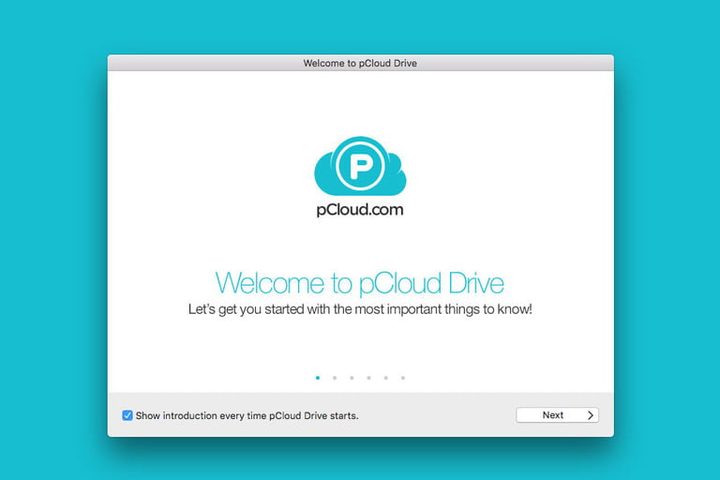
Los servicios de transferencia de archivos de pCloud son excelentes y particularmente adecuados para transferencias de archivos grandes. El servicio no pone límites en el tamaño o la velocidad de transferencia de archivos, por lo que puedes enviar archivos tan rápido como tu conexión a internet puede manejar. Una función útil para aquellos que tienen una red Gigabit.
El servicio también ofrece muchas funciones adicionales, incluida la capacidad de compartir enlaces de carga y descarga, además de una seguridad completa que incluye cinco copias adicionales de tu archivo en diferentes servidores para asegurarse de que no se pierda.
pClou ofrece una prueba gratuita que puedes usar para compartir a corto plazo, pero tendrás que realizar un pago único u obtener una suscripción para desbloquear el servicio de forma permanente.
Masv
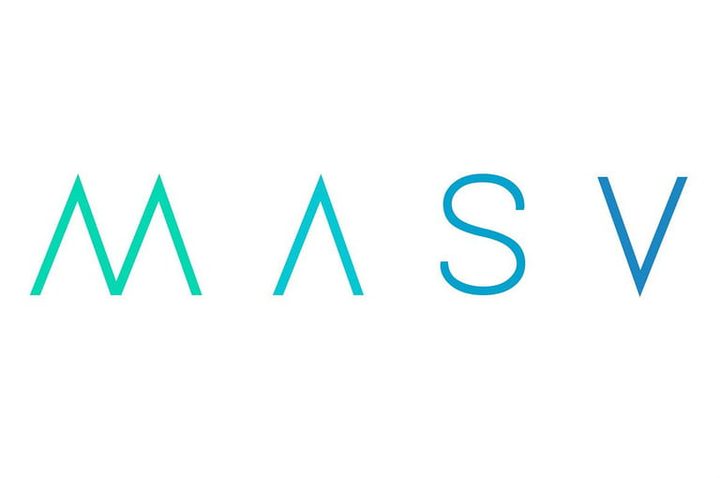
Masv es un servicio de transferencia de archivos diseñado específicamente para archivos de video de gran tamaño, archivos de gráficos y otras transferencias exigentes que los profesionales creativos deben realizar.
Si trabajas con archivos de más de 20 GB, te recomendamos que consultes este servicio. Masv utiliza 160 servidores en todo el mundo para impulsar las velocidades de transferencia lo más altas posibles, al tiempo que mantiene las cosas lo suficientemente simples para que todo tipo de clientes las entiendan.
Es un servicio con costo, pero con una opción de pago por uso que te permite ahorrar tanto como sea posible. También puedes comenzar con una prueba gratuita de siete días que ofrece 100 GB de datos sin costo.
Alternativa: Protocolo de Transferencia de Archivos (FTP)
A medida que el almacenamiento en la nube se vuelve más popular, los métodos de la vieja escuela como el Protocolo de Transferencia de Archivos (FTP, por sus siglas en inglés) han ido cayendo en desuso, y solo aparecen en los titulares cuando los hackers se meten en ellos para hacer de las suyas.
Pero si no quieres comprimir tus archivos antes de enviarlos, FTP sigue siendo tu mejor opción. Este protocolo está diseñado para transferencias de archivos grandes, y todo lo que necesitas para comenzar a usarlo es un cliente FTP adecuado.
FTP es un proceso relativamente largo, y es mucho más complicado que simplemente cargar tus archivos a un servicio de almacenamiento en la nube, pero sigue siendo un método fácil para mover archivos grandes de forma gratuita.
Para obtener una guía sobre qué es exactamente FTP y cómo usarlo, no dejes de consultar nuestra guía.
*Actualizado por José Luis Plascencia el 15 de septiembre de 2020.







